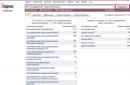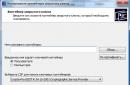Буває, що при підключенні iPhone 5/6s plus через USB до стаціонарного комп'ютера, ПК не бачить яблучний пристрій геть-чисто, сигнал зв'язку йде зі збоями, або взагалі нічого не відбувається. Чому ж трапляються проблеми із синхронізацією айфону, і хто в цьому винен?
Причина десинхронізації може бути в:
- iPhone, в цьому випадку причина не підключення до застарілої версії iTunes, Поломка слота конектора, його засмічення, або, що зустрічається вкрай рідко, в апаратній поломці гаджета.
- Комп'ютер, якщо iPhone не хоче підключитися до ПК, значить дана версія операційної системине підходить для цих цілей, або відсутні драйвера, або ж версія підтримки пристроїв Apple застаріла. Причиною не з'єднання можуть бути включені антивіруси, і програми контролю безпеки, наявні віруси або просто збій в системі.
- Конектор між ПК і айфоном, в такому випадку комп'ютер зовсім не бачить айфон, або ж зв'язок йде з перебоями.
Якщо проблема із синхронізацією пристрої Appleі ноутбуком/ПК не вирішена перезавантаженням обох гаджетів та повторним підключенням, то намагаємося виявити причину далі.
iPhone 5/6s plus не може підключитись до ПК, що робити для синхронізації.
- Спробувати різні порти USB, можливо причина якраз у поломці USB слота.
- Вимкнути тимчасово на ноуті/комп'ютері стаціонарному антивірусі та систему захисту.
- Переконайтеся, що причина не підключення айфона до ПК не в кабелі конектора. До речі, краще використовувати виключно оригінальний шнурок від Apple, у китайських аналогах швидкість передачі дещо нижча, ніж останні версії яблучних конекторів, це ще одна причина, через яку iPhone може некоректно працювати з ПК, а також не встигне оновити iTunes через комп'ютер.
- Варто оновити iTunes до останньої версії з офіційного сайту Apple.
- Якщо це допомогло, і комп'ютер став бачити гаджет або айфон хоча б заряджається від комп'ютера, то на екрані iPhone 5/6s plus має висвітитися «Довіряти цьому комп'ютеру?», вибираємо довіряти, після чого має відбутися синхронізація.
- Якщо iPhone як і раніше не може підключитися до комп'ютера: оригінальний кабель, зарядка йде, і повідомлення про запит довіри успішно підтверджено, то проблема явно в ПК: доведеться встановлювати заново Операційну Систему ПК.
Також варто пробувати синхронізацію з іншими пристроями у друзів або родичів, іноді простіше зайти до сусіда і скинути з айфона фото/відео, закачати музику та фільми, ніж півдня займатися пошуком відповіді на питання: чому не підключається айфон до ноутбука? І завжди можна зайти до нашого СЦ АйФіксу, в тому числі і з обома гаджетами, ми оперативно вирішимо проблему не підключення iPhone до комп'ютера.
Айфон не підключається до комп'ютера. Причина – ПК
Так, в більшості випадків саме він є причиною неполадок у поєднанні. Щоб їх виключити, виконуємо такі дії:
- Насамперед, перезавантажуємо обидва пристрої. Так би мовити, для профілактики.
- Пробуємо різні USB порти та перевіряємо, наприклад флешкою, їхню працездатність. Адже один із них може перегоріти чи просто не працювати.
- Не використовуємо перехідники, розгалужувачі, подовжувачі та інші пристрої для портів USB. Встромляємо кабель безпосередньо в системний блок.
- Оновлюємо iTunes. Ідеальним варіантом буде повне видалення, і наступна установка найсвіжішої версії з сайту компанії Apple.
- Відключаємо інше програмне забезпечення (антивіруси, брандмауери). Не забуваймо включити їх, після перевірки!
- Найрадикальніший крок - перевстановлення операційної системи, допоможе з великою ймовірністю, але час забере.
Неможливо підключити айфон до комп'ютера
Якщо ж iPhone не може з'єднатися і з іншим комп'ютером, то справа явно в пристрої ... Якою б надійною і стабільною не була продукція компанії Apple, причиною замін у підключенні може стати і вона. Хоча найчастіше винні власники даних пристроїв, довівши їх до такого стану, що ставати дивно, як вони ще можуть включатися, а не синхронізуватися. Відволікся я щось:)
Повертаючись до теми, пробуємо виконати такі кроки:
- Після з'єднання, розблокуйте телефон, цілком можливо, що Ви побачите спливаюче вікно з питанням: «Довіряти цьому комп'ютеру?». Без ствердної відповіді ніякої синхронізації не відбуватиметься, тільки зарядка.
- Змінити кабель. Навіть за відсутності видимих пошкоджень, провід може бути несправним. Або цілком можливо справа в тому, що він не є оригінальним - але в цьому випадку, є можливість змусити працювати пристрій з аксесуаром, що «не підтримується».
- Скинути вміст та налаштування пристрою. Якщо зважилися на такий відчайдушний крок, пам'ятайте про резервне копіюванняінформації (за допомогою iCloud або iTunes), інакше втратите всі ваші дані безповоротно.
- Джейлбрейк, точніше так звані твіки, що встановлюються за його допомогою, також можуть сприяти виникненню неполадок під час синхронізації.
- Оновити програмне забезпечення. Це завжди корисно!
- Почистити роз'єм на телефоні (можливо окислився або забруднився). Важливо! Очищати дуже акуратно, в ідеалі довірити професіоналу. Якщо візьметеся робити це самостійно, пошукайте інформацію в інтернеті, інакше можна посилити ситуацію.
- Останнім пунктом у нас йде найсумніше - зламаний або вийшов з ладу роз'єм для зарядки та синхронізації. Дорога одна – до сервісного центру! По можливості звертайтесь лише офіційні майстерні, вказані на сайті компанії.
Комп'ютер не бачить айфон
До речі, є ще один безпрограшний варіант — звернутися до служби підтримки Apple. І замучити їх питанням: «Чому мій айфон не підключається до комп'ютера, використовуючи usb?». Скажу чесно, я не пробував – але здається мені нічого нового від них не почути, а часу розмова займе чимало.
Звернутися в службу підтримки
Як бачите, в більшості випадків можна обійтися «малою кров'ю» та усунути неполадки в домашніх умовах. Якщо ж, Ви випробували всі пункти наведені у статті, а ситуація не змінилася на краще – iPhone, як і раніше, не підключається до комп'ютера, то опишіть ситуацію в коментарях – розбиратимемося разом!
Вітання! А справді – як бути? Бігти за новим телефоном? Здати трубку на ремонт? Викинути комп'ютер? Варіанти звичайно цікаві і майже напевно дієві, але надто затратні:) Та й не варто так гарячитися, адже проблему з підключенням iPhone до комп'ютера практично завжди можна вирішити не вдаючись до кардинальних заходів.
Отже, що потрібно зробити? Для початку необхідно визначити, у чому власне полягає «заковика». Який із пристроїв дає збій? Зробити це просто – беремо гаджет та йдемо до сусіда (друга, на роботу, у магазин електроніки тощо). Коротше кажучи, наше основне завдання полягає в тому, щоб знайти інший ПК чи ноутбук. Знайшли? Чудово!
Пробуємо синхронізуватись з ним, якщо тут все виходить, то…
Айфон не підключається до комп'ютера. Причина – ПК
Так, в більшості випадків саме він є причиною неполадок у поєднанні. Щоб їх виключити, виконуємо такі дії:
- Насамперед, перезавантажуємо обидва пристрої. Так би мовити, для профілактики.
- Пробуємо різні USB порти та перевіряємо, наприклад флешкою, їхню працездатність. Адже один із них може перегоріти чи просто не працювати.
- Не використовуємо перехідники, розгалужувачі, подовжувачі та інші пристрої для портів USB. Встромляємо кабель безпосередньо в системний блок.
- . Ідеальним варіантом буде , і наступна найсвіжіша версія з сайту компанії Apple.
- Відключаємо інше програмне забезпечення (антивіруси, брандмауери). Не забуваймо включити їх, після перевірки!
- Найрадикальніший крок - перевстановлення операційної системи, допоможе з великою ймовірністю, але час забере.
Якщо ж iPhone не може з'єднатися і з іншим комп'ютером, то справа у пристрої…
Чому комп'ютер не бачить iPhone. Причина – телефон
Якою б надійною та стабільною не була продукція компанії Apple, причиною замін у підключенні може стати і вона.
Хоча найчастіше, винні власники даних пристроїв, довівши їх до такого стану, що ставати дивно, як вони ще можуть, а не синхронізуватися. Відволікся я щось:)
Повертаючись до теми, пробуємо виконати такі кроки:
- Після з'єднання, розблокуйте телефон, цілком можливо, що Ви побачите спливаюче вікно з питанням: «Довіряти цьому комп'ютеру?». Без ствердної відповіді ніякої синхронізації не відбуватиметься, тільки зарядка.
- Змінити кабель. Навіть за відсутності видимих пошкоджень, провід може бути несправним. Або цілком можливо справа в тому, що він не є оригінальним - але в цьому випадку, є можливість влаштування з «непідтримуваним» аксесуаром.
- пристрої. Якщо зважилися на такий відчайдушний крок, пам'ятайте про резервне копіювання інформації (за допомогою або ), інакше втратите всі дані безповоротно.
- Джейлбрейк, точніше так звані твіки, що встановлюються за його допомогою, також можуть сприяти виникненню неполадок під час синхронізації.
- Оновити програмне забезпечення. Це завжди корисно!
- Почистити роз'єм на телефоні (можливо окислився або забруднився). Важливо! Очищати дуже акуратно, в ідеалі довірити професіоналу. Якщо візьметеся робити це самостійно, пошукайте інформацію в інтернеті, інакше можна посилити ситуацію.
- Останнім пунктом у нас йде найсумніше - зламаний або вийшов з ладу роз'єм для зарядки та синхронізації. Дорога одна – до сервісного центру! По можливості звертайтесь лише офіційні майстерні, вказані на сайті компанії.

До речі, існує ще один безпрограшний варіант – звернутися до служби підтримки Apple. І замучити їх питанням: «Чому мій айфон не підключається до комп'ютера, використовуючи usb?». Скажу чесно, я не пробував – але здається мені нічого нового від них не почути, а часу розмова займе чимало.

Як бачите, в більшості випадків можна обійтися «малою кров'ю» та усунути неполадки в домашніх умовах.
Головне бути уважними, послідовними, не поспішати та перевірити абсолютно все можливі причини, які можуть призвести до несправностей із підключенням.
Всі перепробували, а ситуація не змінилася на краще – iPhone, як і раніше, ніяк не підключається до комп'ютера? Обов'язково пишіть у коментарі – спробуємо розібратися та вирішити вашу проблему всі разом!
У статті я розгляну причини, чому Айфон не знаходить Bluetooth пристрою: навушники, колонку, інший телефон та інше.
Слід мати на увазі, що причини, через які не відбувається сполучення або не бачить пристрої, можуть відрізнятися від виду пристроїв, які потрібно підключити. Так, якщо це оригінальна продукція Apple (AirPods, HomePod, Apple Watch), то тут як програмні збої, так і механічні поломки в iPhone. Якщо брати не оригінальні безпровідні навушники, колонку, " розумний годинникабо фітнес-трекер, то велика ймовірність не сумісності стандартів Bluetooth і тут треба читати специфікацію пристрою на предмет сумісності з продукцією Apple, а також моделлю вашого Айфона.
Найчастіше допомагає наступне вирішення проблеми:
- Перезавантаження як самого iPhone, так і пристрою, що підключається.
- Скидання попереднього пару пристроїв, якщо раніше працювало підключення, а тепер ні. Тобто. натискаємо "забути" зв'язок та підключаємо знову.
- У пристроях виробництва не Apple може стояти обмеження на кількість одночасно підключених пристроїв. Спробуйте вимкнути один або два, щоб звільнити "комірку" для вашого iPhone.
Налаштування Bluetooth у iPhone
Перш ніж купувати якийсь пристрій, переконайтеся, що він взагалі сумісний з вашою моделлю iPhone: навушники, які працювали з 4S, можуть не з'єднатися з 6 Plus. Якщо із сумісністю проблем немає, починайте налаштування з'єднання:
- Активуйте Bluetooth на пристрої, який потрібно підключити до iPhone. Подивіться в інструкції, як це робиться – натисканням спеціальної кнопки, введенням пароля тощо.
- Відкрийте на iPhone налаштуваннята перейдіть до розділу «Bluetooth». Посуньте перемикач у активне положення.
Почнеться сканування навколишнього простору (діапазон роботи технології – близько 10 метрів, краще розташувати пристрої поряд). Якщо девайс не знайдено, перевірте, чи правильно увімкнули на ньому Bluetooth, і повторіть пошук.
Всім привіт!
Після того, як я написав кілька уроків про iPhone, мені стали все частіше ставити наступне питання: Сергію, чому комп'ютер не бачить Айфон. Одна річ, коли тебе один раз про це запитали, а інша річ, коли це питання надходить регулярно! Я вирішив розібратися з цим питанням і, як виявилося причини, можуть бути дуже різні і природно підхід до вирішення цієї проблеми теж може відрізнятися.
Я зібрав 10 порад, про які хочу вам тут розповісти. Відразу приступимо до справи!
Перевстановіть драйвера на USB
Один із перевірених способів вирішити цю проблему полягає у перевстановленні драйверів на USB для айфона. Нам потрібно через Диспетчер пристроївїх видалити, а потім наново встановити.
Насамперед з допомогою USBкабелю підключіть до комп'ютеру iPhone. Далі зайдіть у Властивості розділу Комп'ютер та відкрийте Диспетчер пристроїв.


У вікні знайдіть розділ Контролери USB або це ще може бути розділ Переносні пристрої . Відкрийте його і знайдіть пункт Apple Mobile Device USB. По ньому потрібно натиснути правою кнопкою миші та вибрати пункт Видалити.

У вікні, що підтверджує, поставте галочку " Видалити драйвери для цього пристроюі натисніть ОК.

Старий, поганий, не потрібний драйвербуде видалено!
Тепер від'єднайте кабель айфона від комп'ютера USB і знову вставте його. Драйвер буде встановлено знову, про що говорить наступне вікно:

Також на iPhone у нас має з'явитися запит на дозвіл надати комп'ютеру доступ до фото та відео. Природно тиснемо Дозволити.

Найчастіше, коли комп'ютер не бачить айфон, цей спосіб вирішить проблему. Але якщо вам це не допомогло, то давайте спробуємо інші поради!
Оновіть драйвер на чіпсет (USB)
На кожному комп'ютері є материнська плата, а на ній встановлені чіпсети. Так ось ці чіпсети відповідають за підключення до комп'ютера. різних пристроїв. Для нормальної роботи чіпсетів також потрібні драйвери. У деяких випадках драйвера починають працювати нестабільно. Найчастіше це може статися якщо з якихось.
Буває таке, що комп'ютер не те, що не бачить айфон, він взагалі ніякі інші телефони або флешки не може виявити. У мене якраз на старій Вінді таке й було. Допомогло оновлення драйверів на чіпсет.
Як вчинити у цій ситуації?
Перший варіант. Спочатку відкрийте сайт http://devid.info/ru і натисніть на зеленій кнопці Завантажити , щоб завантажити програму DevID agend, для швидкої установкита оновлення драйверів.
Під час встановлення зніміть галочки, щоб зайвого не встановити.

Після запуску програми можна натискати Почати пошук та програма просканує обладнання та запропонує оновити старі драйвера.


Добре, якщо буде свіжа версіядрайвера для чіпсету. У такому разі він оновиться. Але якщо ні, то пробуємо наступні дії.
1.2 Завантажити та встановити чіпсет
Другий варіант це самому завантажити драйвера та встановити їх. Залежно це вашої материнської платице може бути чіпсет від intel або від amd. Розглянемо установку з прикладу чіпсетів від intel.
На офіційному сайті Інтел, за цим посиланням: https://downloadcenter.intel.com можна завантажити програму для чіпсетів. Натискаємо синю кнопку Chipset.





1.3 Авто-підбір драйверів Intel
Третій варіант. Ще можна зробити так, щоб Intel самі підібрали потрібні для системи драйвера. Для цього у них на сайті є спеціальна утилітаяка просканує наше обладнання та встановить потрібні програми.
Натисніть «Довіряти комп'ютеру»
Зверніть увагу, що коли ми підключаємо до комп'ютера свій телефон, на екрані з'являється запит, де ми повинні дозволити доступ до налаштувань та даних. Просто натискаємо Довіряти.

Підключіть до іншого USB гнізда
Спробуйте змінити USB роз'єм. Особливо якщо ви вставляєте кабель від айфона до роз'ємів на передній панелі системного блоку. Спробуйте підключити кабель до одного з тих роз'ємів, що позаду системного блоку. Ці роз'єми безпосередньо впаяні в материнську плату і працюють максимально круто!

Перевстановіть iTunes
Я сподіваюся, ви знаєте, що для того, щоб повноцінно керувати своїм айфоном на комп'ютері, нам потрібна програма iTunes під Windows. Якщо вона у вас погано працює, потрібно її перевстановити. Або можна просто оновити.

Завантажте свіжу версію та встановіть поверх старої. Програму буде оновлено.
Перезапустіть службу Apple Mobile Device Service
Перед тим, як виконувати цей крок, обов'язково відключіть айфон від комп'ютера і закрийте iTunes. Тепер нам потрібно перезапустити служби Apple. Бо мало, раптом вони туплять.
Відкрийте рядок пошуку, натиснувши гарячі клавіші WIN+Q і введіть у рядок пошуку Служби .

Запускаємо знайдену програму та знаходимо службу Apple Mobile Device Service. Відкриваємо її подвійним клацанням миші.

Зупиняємо службу.

Тепер потрібно переконатися, що тип запуску стоїть Автоматично і після цього знову запустити цю службу.

Відкрийте розділ комп'ютера та знайдіть iPhone
Після Оновлення iTunesі перезапуску служби Apple, комп'ютер точно тепер повинен побачити айфон. Відкрийте розділ Комп'ютер та знайдіть телефон.

У моєму випадку він у самому верху, але у вас може бути й унизу. Будьте уважні, раптом комп'ютер бачить айфон, а ви просто не звертаєте на нього увагу!
Підключіть iPhone до іншого комп'ютера
Якщо ви підключите свій айфон до іншого комп'ютера, відразу зможете зрозуміти куди копати далі. Якщо інший комп'ютер побачить айфон, то проблема, швидше за все, на стороні вашого комп'ютера, який не бачить телефон. Якщо ж і інші комп'ютери або ноутбуки не бачать iPhone, то тоді точно щось з USB кабелем або ж з самим телефоном! Для надійності, я би підключив телефон до двох різним комп'ютерамна яких стоять різні системи.
Несправність
Якщо жоден з вищеописаних способів не вирішив проблему і ноутбук або комп'ютер, як і раніше, не бачить айфон, то щось зламалося в самому пристрої. Я думаю, що просто роз'єм живлення, в який вставляється кабель, просто вийшов з ладу.
Спробуйте, тестуйте і я сподіваюся у вас все вийде.
Хоч сучасні пристроїна базі iOSЦілком можуть використовуватися незалежно від ПК, виникають ситуації, коли необхідно скористатися цією опцією. Коли комп'ютер не бачить айфон, підключений через кабель до порту USB, проблема буває в драйверах для iTunes або інших служб. Іноді все буває простіше, оскільки кабель може зламатися або iPhone просто неправильно підключений. Для початку потрібно з'ясувати причину несправності, щоб виправити положення.
Чому комп'ютер не бачить айфон
Найпоширенішою відповіддю на запитання, чому комп'ютер не бачить iPhone, є проблема підключення до служби iTunes. Іноді, щоб вирішити це завдання, потрібно натиснути підтвердження підключення до ПК на мобільному пристрої. Якщо після цього дії ПК не бачить айфон, перевірте працездатність USB-порту. Проблеми можуть виникати через старі версії програм, програм та драйверів для чіпсетів материнської плати. В інших випадках з'ясувати причину ситуації допоможе консультація майстра.
Поломка кабелю
Головною причиною відсутності підключення пристрою до ПК є несправний або пошкоджений кабель. Огляньте наявний шнур для підключення через порт USB на наявність поломок. Бувають випадки, коли контакти ушкоджуються всередині дроту (візуально це складно ідентифікувати) та комп'ютер не бачить айфон. Для перевірки порівняйте роботу пристрою з іншим кабелем: якщо проблема в аксесуарі, все налагодиться. Ви переконалися, що шнур пошкоджено? Вирішити проблему можна так:
- придбати новий кабель;
- спробувати відремонтувати самостійно;
- звернутися до спеціалізованого центру обслуговування.
Айфон не підключається до комп'ютера через USB
Другими за поширеністю є проблеми з USB портами: з'єднання нестабільне або пристрій зовсім не визначиться. Може бути присутнім механічне пошкодженняроз'ємів як ПК, так і самого мобільного пристроюабо їх засмічення. Можливо, за відсутності синхронізації комп'ютер не бачить айфона: його операційна система застаріла. Часто може виникнути вирішувана проблема з драйвером USB. На взаємодію ПК та телефону впливають програми безпеки, які також можуть перешкоджати підключенню.
Помилка при запуску служби Apple Mobile Device
Вирішити питання десинхронізації допомагає перезапуск мобільного пристрою чи ноуту. Буває, що комп'ютер не вдається запустити службу Apple Mobile Device. Перешкоджати може інше програмне забезпечення або звичайний «глюк», який виправляється перезавантаженням цієї служби. Спосіб виправлення некоректної роботиє переустановка, яку роблять одночасно із переустановкою всіх програмних компонентів iTunes.
Чому iTunes не бачить iPhone
Користувачі яблучних аксесуарів постійно стикаються з проблемами взаємодії з ПК. В одних випадках iTunes не працює на комп'ютері, в інших відображаються помилки. Причинами відсутності реакції можуть бути несправний кабель, USB-порт або слот для зарядного пристрою. Виникає помилка стану служби Apple, старих драйверів, заборона антивірусу або впливу зловмисного програмного забезпечення. Застаріла версіяАйтюнс або операційна система пристрою заважає нормальної синхронізації і, як результат, комп'ютер не зможе бачити айфон.

Проблеми з айфоном
Ноутбук або ПК не зможуть впізнати підключений девайс, коли айфон не працює. Він може не відповідати на натискання і дотику до екрана або просто вимкнутись. Спробуйте перезавантажити iPhone примусово. Утримуйте кнопку регулювання гучності (для нових моделей) або «Додому» (для iPhone 6 і нижче) та кнопку «Живлення» до появи «яблучка» на дисплеї.
У середньому для цього потрібно близько 10 секунд. В іншому випадку підключіть телефон до заряджання не менше години. Як правило, пристрій починає заряджатися протягом кількох хвилин. У разі невдачі варто перевірити цілісність роз'єму, шнура та адаптера. Деталі мають бути непошкодженими та чистими. Переконавшись, що зарядна система візуально гаразд, але комп'ютер так не бачить айфон, доведеться скористатися сервісним центром.
Що робити, якщо комп'ютер не бачить iPhone
Користувачі можуть зіткнутися з проблемою, коли під час спроби підключення отримано недійсну відповідь iPhone. Часто це трапляється через папку Lockdown у файлах програмного забезпечення Apple. Виправити цю проблему просто. Користувачам Windowsпотрібно зайти у провіднику до папки Apple у розділі Application Data або ProgramData і видалити в кошик папку під назвою Lockdown. Після перезавантаження робота iTunes має відновитись, а ПК почне розпізнавати яблучний комунікатор.
Як підключити айфон до комп'ютера через USB
Комплектація кожного мобільного гаджета Apple містить кабель. Він забезпечує підключення айфона до комп'ютера через USB за принципом флешки для обміну відео, файлами, фото та іншим. Крім нього, вам знадобиться ПК з встановленим додатком iTunes останньою версією. Недоліком такого методу є фізична прихильність до стаціонарного ПК чи ноуту. Процес проходить етапи, які вам важливо виконати:
- приєднати кабель USBдо влаштування;
- підключити до ПК;
- далі йде установка iTunes (якщо ця програма не була встановлена раніше);
- запуск та налаштування синхронізації.
Що робити, якщо iTunes не бачить iPhone
У випадках, коли айфон не підключається до iTunes, можна скористатися стандартним набором порад:
- перевірити цілісність кабелю, роз'єму телефону, USB;
- дозволити підключення, натиснувши ОК у спливаючому вікні на екрані девайса;
- оновити драйвера, ОС телефону чи ПК;
- встановити оновлення Айтюнс або просто перезапустити програму;
- перезапустити Apple Mobile Device;
- виконати перезавантаження iPhone або ПК.

Як встановити Apple Mobile Device заново
Якщо Apple Mobile Device Service не запускається, варто зробити кілька спроб її повторного завантаження. Для цього потрібно:
- вимкнути телефон, вимкнути програму Айтюнс;
- для ОС Windows в командному рядкунапишіть services.msc;
- у вікні знайдіть потрібний нам сервіс і відкрийте його властивості;
- виправте тип запуску на «Автоматично» та зупиніть службу;
- трохи зачекавши, натисніть кнопку "Запустити";
- перезапустіть комп'ютер і знову підключіть iPhone через USB, відкривши програму iTunes.
За відсутності вирішення проблеми доведеться встановити цей програмний компонент заново. Видалення та переустановка Apple Mobile Device Service проводиться з одночасним видаленням та переустановкою всіх елементів iTunes. У розділі Program Files виконайте пошук та видаліть папки iTunes, iPod, Bonjour. У папці Apple, розділ Common Files, видаляємо Apple Application Support, Mobile Device Support, CoreFP. Після чого завантажте новий інсталяційний файлз інтернету і дотримуйтесь простим інструкціямяк підключити iPhone до комп'ютера для відновлення роботи
Що робити, якщо комп'ютер не бачить айфон як знімний диск
Основними причинами, чому iPhone не визначається як флешка ( знімний диск), є такі проблеми:
- несправність підключення через USB;
- проблеми з компонентами Айтюнс;
- неполадки в девайсі.
Виправити ситуацію реально, важливо з'ясувати, що стало наслідком помилки. Пошкоджений кабель вимагатиме заміни. При зламаному порт USBможна скористатися іншим доступним. У разі несправностей програмного забезпечення перезапустіть пристрій, ПК або перевстановіть програмні компоненти Apple через панель керування. Якщо вищеописані поради не допомогли і ноутбук не бачить айфон через USB, варто провести діагностику телефону сервісному центрі Apple.
Відео
Знайшли у тексті помилку? Виділіть її, натисніть Ctrl+Enter і ми все виправимо!